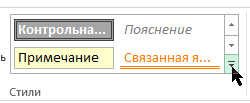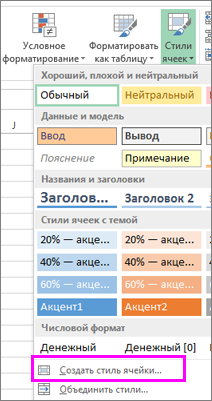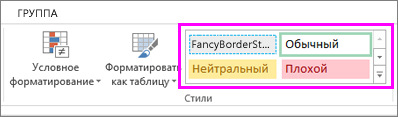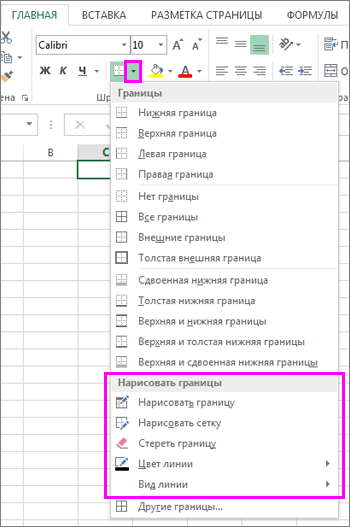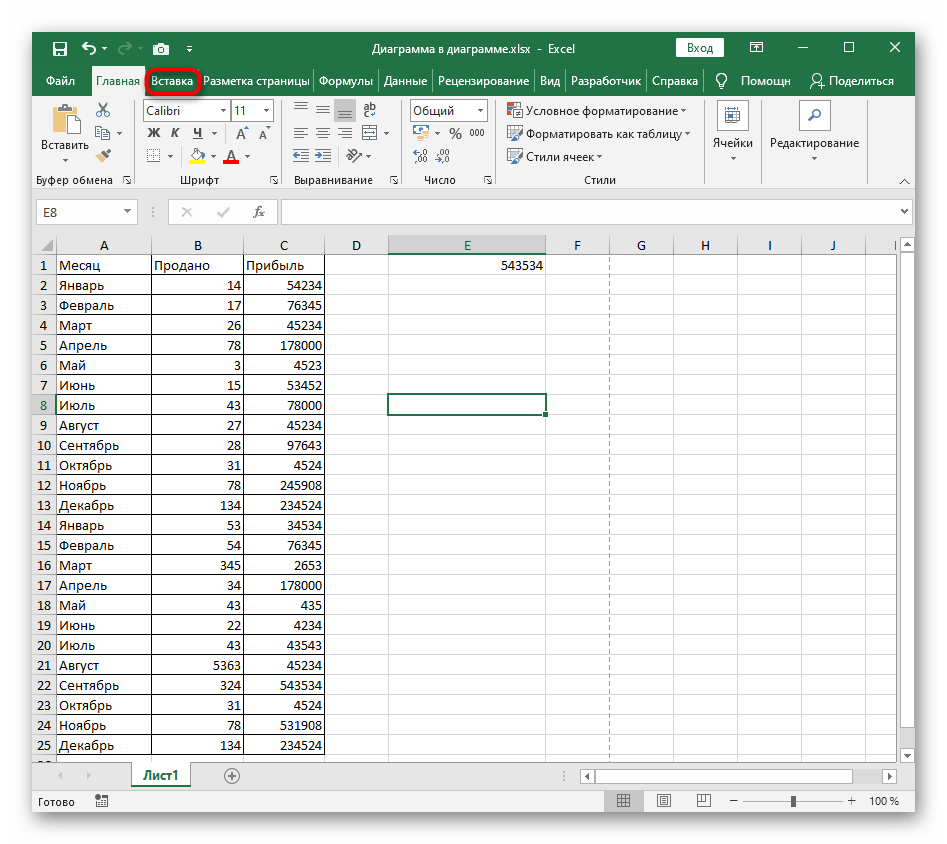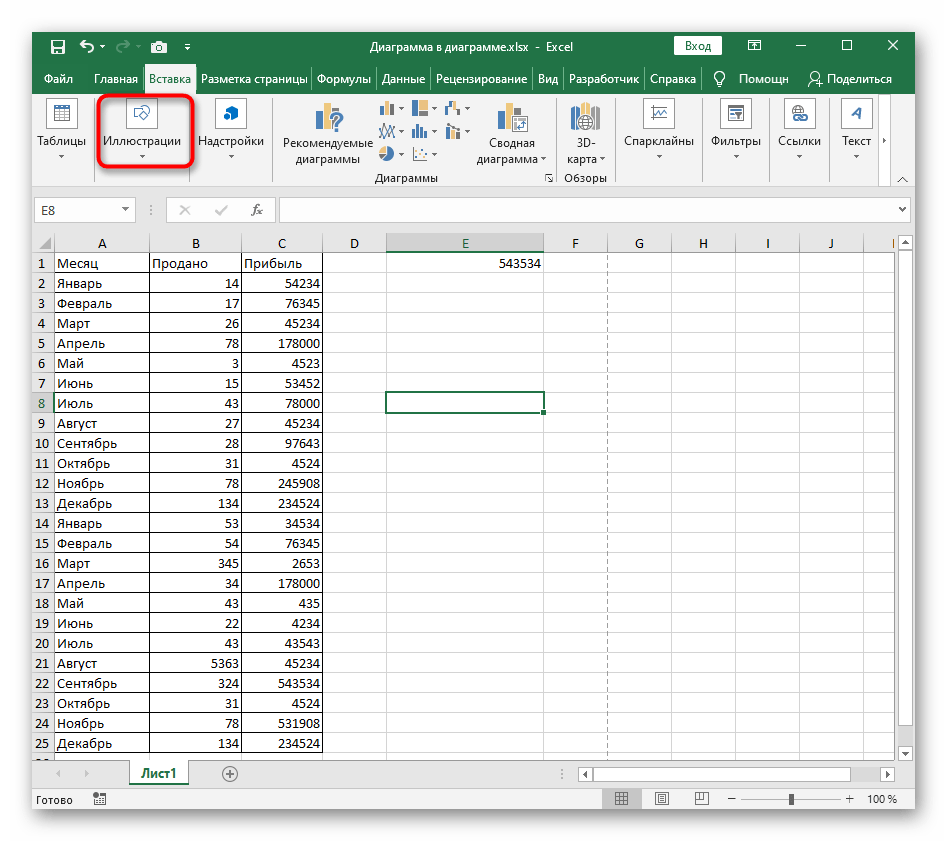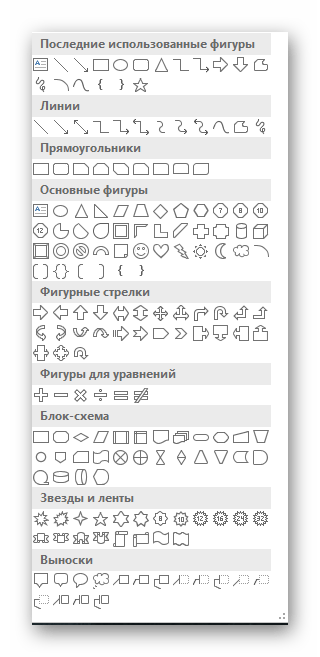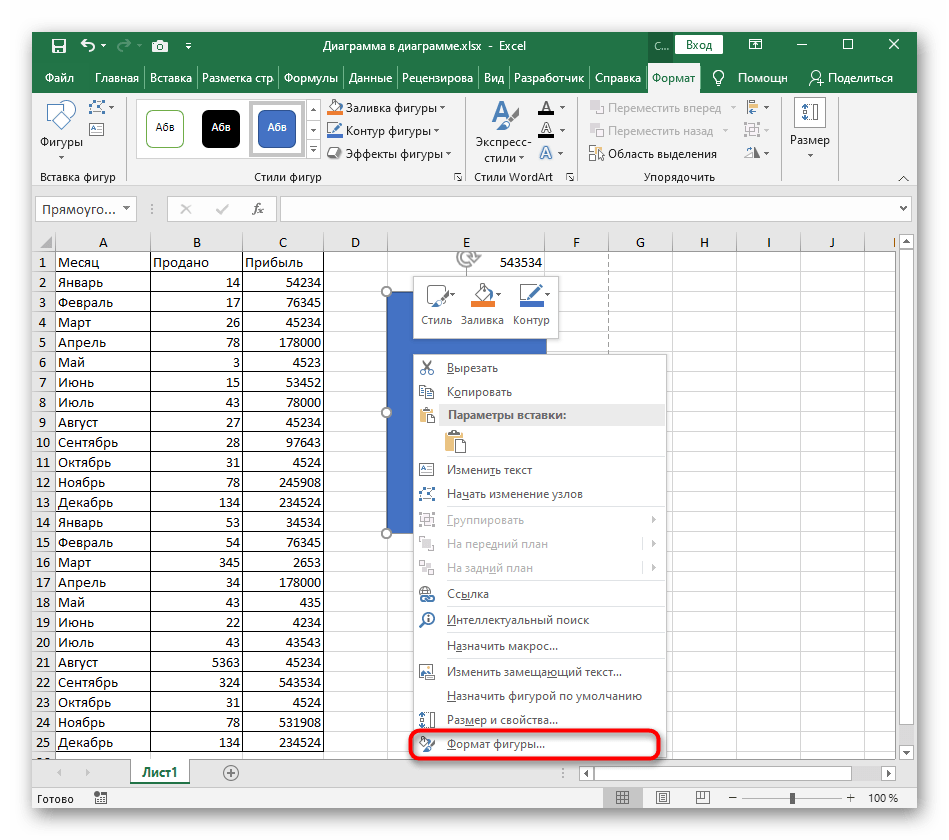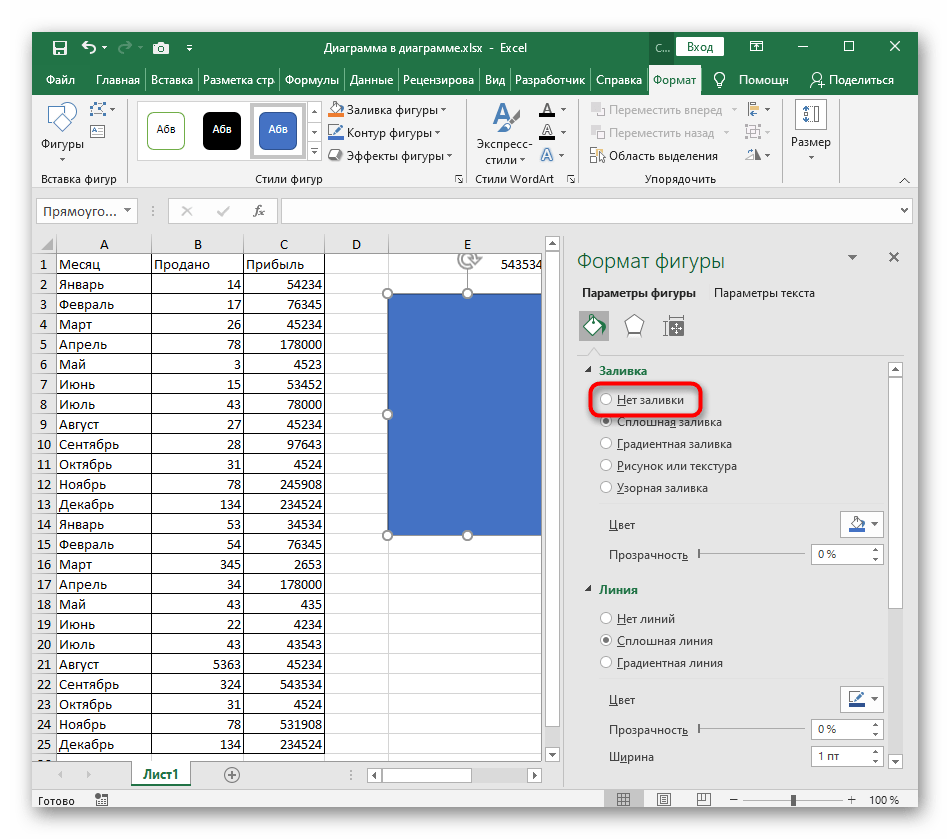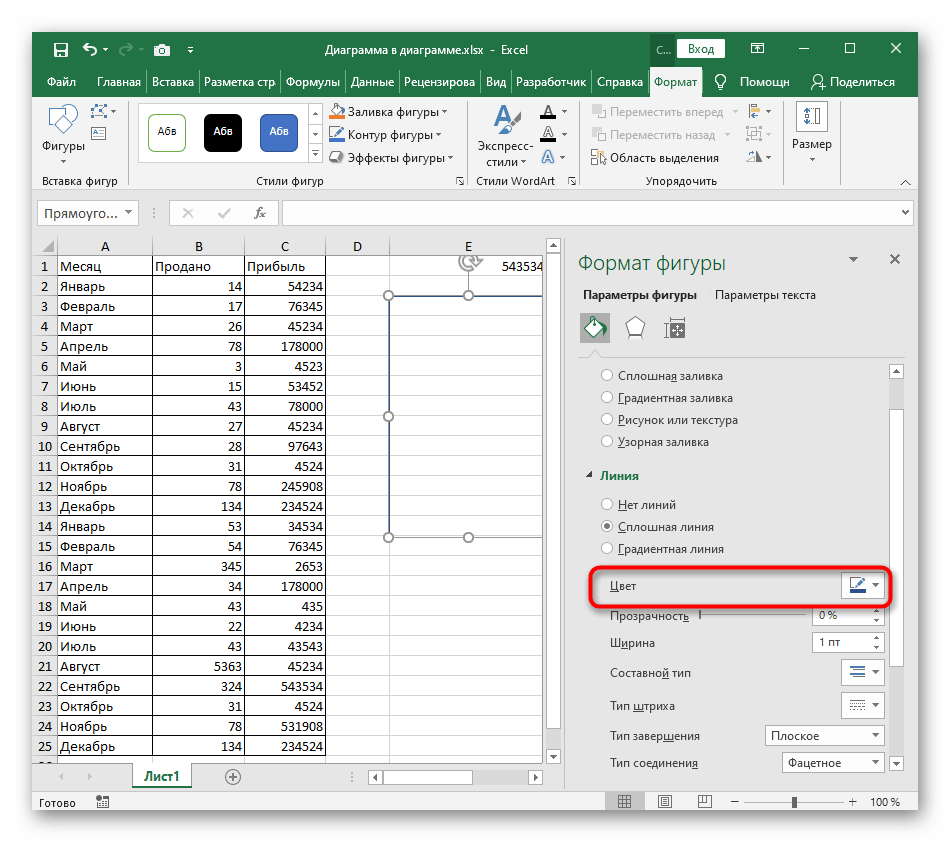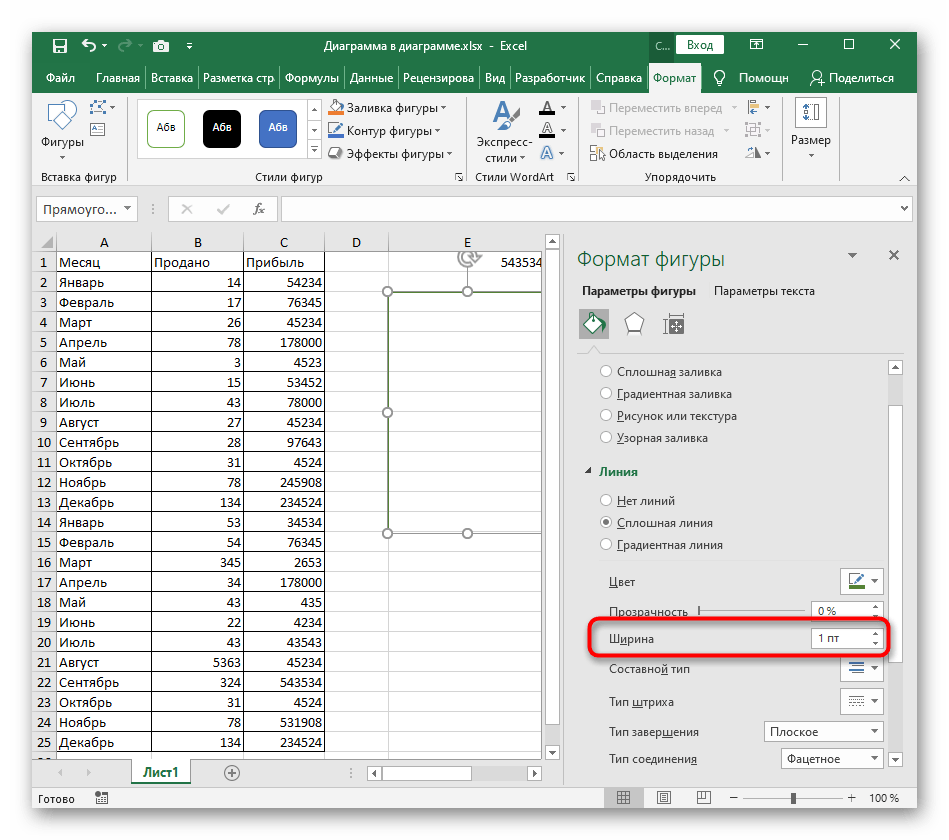Как выделить рамки в экселе
Применение и удаление границ ячеек на листе
С помощью заранее задав стили границ, можно быстро добавить границу вокруг ячеек или диапазонов ячеек. Если заранее задав границы ячеок, вы можете создать настраиваемую границу.
Примечание: Применимые границы ячеок отображаются на печатных страницах. Если вы не используете границы ячеок, но хотите, чтобы границы линий сетки на листе отображались на печатных страницах, вы можете отобразить их. Дополнительные сведения см. в теме Печать с линиями сетки вячейках или без них.
Вы можете выбрать на сайте ячейку или диапазон ячеек, к которые вы хотите добавить границу, изменить стиль границы или удалить границу.
На вкладке Главная в группе Шрифт сделайте следующее:
Чтобы применить новый или другой стиль границы, щелкните стрелку рядом с 
Совет: Чтобы применить пользовательский стиль границы или диагональные границы, нажмите кнопку Другие границы. В диалоговом окне Формат ячеек на вкладке Граница в области Линия и цвет выберитенужный стиль и цвет линии. В области Заранее заранеенажмите одну или несколько кнопок, чтобы указать расположение границы. В области Граница 



Чтобы удалить границы ячеок, щелкните стрелку рядом с кнопкой Границы 

На кнопке Границы отображается последний использованный стиль границы. Чтобы применить этот стиль, нажмите кнопку Границы (а не стрелку).
Если граница применяется к выбранной ячейке, она также применяется к смежным ячейкам, которые имеют границу с границей. Например, при применении границы к диапазону B1:C5 ячейки D1:D5 получают левую границу.
При применении границ двух разных типов к границе общей ячейки отображается самая недавно примененная граница.
Выбранный диапазон ячеек отформатирован как один блок ячеек. Если к диапазону ячеек B1:C5 применить правую границу, граница будет отображаться только справа от ячеек C1:C5.
Если вы хотите напечатать ту же границу для ячеек, разделенных разрывом страницы, но граница отображается только на одной странице, можно применить внутреннюю границу. Таким образом, вы можете напечатать границу в нижней части последней строки одной страницы и использовать ту же границу в верхней части первой строки следующей страницы. Выполните действия, описанные ниже.
Вы можете выбрать строки на обеих сторонах разрыва страницы.
Щелкните стрелку рядом с кнопкой Границы 
В области Заранее заранеенажмите кнопку Внутри 
В областиГраница в схеме предварительного просмотра удалите вертикальную границу, щелкнув ее.
Выберите на этом сайте ячейку или диапазон ячеек, границу из которые вы хотите удалить.
Чтобы отменить выделение ячеек, щелкните любую ячейку на листе.
На вкладке Главная в группе Шрифт щелкните стрелку рядом с кнопкой Границы 

Вы можете создать стиль ячейки, который содержит настраиваемую границу, а затем применить его, если нужно отобразить настраиваемую границу вокруг выбранных ячеек.
На вкладке Главная в группе Стили нажмите кнопку Стили ячеек.
Выберите команду Создать стиль ячейки.
В поле Имя стиля введите соответствующее имя для нового стиля ячейки.
Нажмите кнопку Формат.
На вкладке Граница в области Линияв поле Стиль выберите тип линии, который вы хотите использовать для границы.
В поле Цвет выберите нужный цвет.
В областиГраница нажмите кнопки границы, чтобы создать границу, которую вы хотите использовать.
В диалоговом окне Стиль в области Стили (по примеру)сберите флажки для форматирования, которое не нужно включать в стиль ячейки.
Чтобы применить стиль ячейки, сделайте следующее:
Вы выберите ячейки, которые нужно отформатирование с помощью пользовательской границы ячеек.
На вкладке Главная в группе Стили нажмите кнопку Стили ячеек.
Выберите только что созданный пользовательский стиль ячеок. Как например, кнопка FancyBorderStyle на этом рисунке.
Чтобы настроить тип линии или цвет границ ячеок или удалить существующие границы, используйте параметры Нарисовать границы. Чтобы нарисовать границы ячеек, сначала выберите тип границы, затем цвет и тип линии, а затем выберем ячейки, вокруг которые нужно добавить границу. Вот как это сделать:
На вкладке Главная рядом с элементом Границы щелкните стрелку 
Для создания внешних границ выберите пункт Нарисовать границы, для внутренней разметки — пункт Нарисовать линии границы.
Щелкните стрелку рядом с элементом Границы, выберите пункт Цвет линии и укажите нужный цвет.
Щелкните стрелку рядом с элементом Границы, выберите пункт Вид линии и укажите нужный вид.
Выделите ячейки, вокруг которых необходимо нарисовать границы.
Добавление границы, цвета границы или типа линии границы
Вы можете выбрать ячейку или диапазон ячеек, вокруг которые вы хотите добавить границу, изменить стиль границы или удалить границу.
2. Щелкните Главная > стрелку Границы и выберите нужный вариант границы.
Советы
На кнопке Границы отображается последний использованный стиль границы. Чтобы применить этот стиль, нажмите кнопку (не стрелку) Границы.
Если граница применяется к выбранной ячейке, она также применяется к смежным ячейкам, которые имеют границу с границей. Например, при применении границы к диапазону B1:C5 ячейки D1:D5 будут получать левую границу.
При применении границ двух разных типов к границе общей ячейки отображается самая недавно примененная граница.
Выбранный диапазон ячеек отформатирован как один блок ячеек. Если к диапазону ячеек B1:C5 применить правую границу, граница будет отображаться только справа от ячеек C1:C5.
Если вы хотите напечатать ту же границу для ячеек, разделенных разрывом страницы, но граница отображается только на одной странице, можно применить внутреннюю границу. Таким образом, вы можете напечатать границу в нижней части последней строки одной страницы и использовать ту же границу в верхней части первой строки следующей страницы. Выполните действия, описанные ниже.
Вы можете выбрать строки на обеих сторонах разрыва страницы.
Щелкните стрелку рядом с кнопкой Границы и выберите пункт Внутренняя горизонтальная граница
Удаление границы
Чтобы удалить границу, выйдите из ячеек с границей и щелкните стрелку Границы > Нет границы.
Дополнительные сведения
Вы всегда можете задать вопрос специалисту Excel Tech Community или попросить помощи в сообществе Answers community.
Как сделать рамку страницы в Excel?
Как сделать жирную рамку в Экселе?
Чтобы задать обрамление в Excel 2016 для ячейки или группы ячеек, сделайте текущей ячейку или выделите группу ячеек. Щелкните мышью на стрелке в правой части кнопки Толстые внешние границы (она расположена на вкладке Главная в группе Шрифт) и в появившемся списке выберите нужный вам вариант обрамления.
Как сделать цветную рамку в Excel?
в контекстном меню или на вкладке Главная (меню кнопки Формат) выберите Формат ячеек; на вкладке Заливка выберите основной цвет, и, если это вам нужно, цвет узора и узор (в примере цвет узора белый, основной цвет салатовый, узор — точки).
Как сделать рамку гост в Excel?
Переходим на вкладку Разметка страницы, нажимаем Поля/Настраиваемые поля. В появившемся окне делаем настройки как на скриншоте. Далее на вкладке Разметка страницы нажимаем Границы страниц. В появившемся окне выбираем Рамка, здесь же ставим Применить к этому разделу и нажимаем кнопку Параметры.
Как сделать синие рамки в Экселе?
Для этого необходимо в страничном режиме щелкнуть по синей пунктирной линии, удерживая левую клавишу мыши, переместить синюю линию в нужное положение. Если таблица выходит за белую область, то все что находиться в серой области не будет выведена на принтер.
Как в Excel выделить рамку?
Границы ячеек и цвета заливки в Excel
Как обвести рамкой в Экселе?
Чтобы сделать рамку, обводку, обрамление таблицы, нужно: Первое. Выделить требуемую область или таблицу, зажав левую клавишу мыши, потянуть курсор. До того момента, пока не появится прямоугольная рамка, на требуемой, выделенной области таблицы.
Как изменить цвет текста в Excel формулой?
Изменение цвета текста в ячейке или диапазоне
Как изменить цвет у таблицы в Excel?
В меню слева нажмите Параметры (Options). В левой части диалогового окна Параметры Excel (Excel Options) нажмите Дополнительно (Advanced). В группе Параметры отображения листа (Display options for this worksheet) нажмите кнопку в строке Цвет линий сетки (Gridline color) и выберите цвет из появившейся палитры.
Как изменить толщину линий в Excel?
В Excel, Outlook, PowerPoint и Word
Как сделать спецификацию в Excel?
Создание спецификации в файле Excel
Как в Excel в колонтитул вставить таблицу?
Как вставить таблицу в колонтитулы
Как разделить таблицу Excel на страницы?
Вставка разрыва страницы
Как убрать синие полосы в Excel?
Удаление всех вставленных вручную разрывов страниц
Как увеличить размер таблицы в Excel при печати?
Уменьшение или увеличение листа по размеру страницы
Как сделать рамку ячейки в excel?
Линии, которые разделяют ячейки таблицы, служат для обозначения границ ячеек и не выводятся при печати листа на принтере. Можно сделать все или часть линий видимыми при печати, причем типы ли…
Вариант 1: Добавление границ таблицы
Чаще всего пользователи заинтересованы в том, чтобы добавить границы для таблицы в Excel. Это тоже можно считать своеобразной настраиваемой рамкой с огромным количеством визуальных параметров. Узнать обо всех них и выбрать подходящий предлагаем в отдельной инструкции на нашем сайте.
Подробнее: Выделение границ таблицы в Excel
Если этот вариант добавления границ для таблицы вас не устраивает, сразу переходите к Способу 3, чтобы разобраться с созданием произвольной рамки, после чего ее можно будет расположить в любом удобном месте.
Применение рамок в Excel
Рамки ячеек и диапазонов ячеек украшают внешний вид рабочего листа (таблицы), и с их помощью лучше различать неоднородные области таблицы. Существование рамок улучшает вид напечатанных отчетов. Для применения рамок к ячейке выполните такие шаги:
Обрамлять ячейки и диапазоны ячеек можно также с помощью кнопки Границы панели инструментов Форматирование.
Следует обратить внимание на то, что линии, которые разграничивают ячейки в рабочем листе, приведены для удобства, то есть, если есть необходимость, их можно не отображать. Чтобы спрятать линии сетки в рабочем листе, выполните команду Сервис/Параметры… Дальше щелкните, если нужно, по вкладке Вид и в окне, которое появилось, снимите опцию сетка. Также с помощью поля Цвет: можно изменить цвет сетки.
Как сделать разделение в Excel
Границы в программе могут быть добавлены к верхней, нижней, правой и левой части ячейки. Кроме того, они могут иметь орнамент и цвет на выбор. Это позволяет вам более тонко настраивать её отображение при создании нужной таблицы. Так, можно настроить разделение для одного или нескольких объектов. Например, можно отделить в файле целую строку, столбец или сектор, либо разлиновать всю таблицу.
Существует 2 способа создания разделения в файле Эксель:
Оба варианта имеют свои особенности и преимущества, но любой из них позволит создать и изменить разделение.
Создание контура через кнопку «Границы»
Этот вариант — самый простой из всех, но и предоставляет он меньше всего возможностей. Выделите определённое количество ячеек, к которым хотите применить настройки, после чего:
Создание разметки через «Другие границы»
Некоторые функции не поместились в выпадающее меню «Границы», поэтому они находятся в расширенном. Выделите необходимые ячейки, а далее:
Вкладка «Границы» позволяет сделать разметку более сложной. Вам доступны 13 видов контура и все цвета спектра, а также возможность нарисовать внешние и внутренние линии объекта (в том числе диагональные).
Как нарисовать разметку
Для того чтобы создать собственный контур, нужно:
Как сохранить разметку при печати
По умолчанию, как серые, базовые линии на поверхности листа Excel, так и любые другие, не печатаются при выводе на бумагу через принтер. Это можно заметить, нажав «Печать» — «Предварительный просмотр». Для того чтобы включить контур в будущий документ, необходимо указать определённое количество листов и применить соответствующую функцию. Варианты выделения:
Выбранные страницы отображаются в качестве группы. Для того, чтобы разъединить их, нажмите на любой из невыделенных, либо кликните по любому правой клавишей мыши, а затем выберите «Разгруппировать листы».
Дальнейшие действия для печати:
Если вы не можете выбрать пункт в области «Сетка», значит, выбран график или элемент в таблице. Для того чтобы функции стали доступны, необходимо снять это выделение. Если при печати контур вам не нужен, соответственно, снимите галочку с пункта «Печать» в «Сетка».
Как сделать цветную рамку в Excel?
в контекстном меню или на вкладке Главная (меню кнопки Формат) выберите Формат ячеек; на вкладке Заливка выберите основной цвет, и, если это вам нужно, цвет узора и узор (в примере цвет узора белый, основной цвет салатовый, узор — точки).
Как сделать синюю рамку в excel?
Страничный режим позволяет нам зафиксировать границы области печати документа на всех страницах одновременно. Он позволяет настроить и оптимизировать таблицы под размеры и ориентацию бумажных листов.
Кроме того в этом режиме самый удобный предварительный просмотр перед печатью. Ведь видны все страницы с оптимальным масштабом, как миниатюры среднего размера. Ситуация полностью под контролем пользователя. Рассмотрим, как задать изменить увеличить, уменьшить или удалить области печати.
Вариант 3: Создание произвольной рамки
Произвольная рамка подразумевает добавление к таблице любой из доступных фигур без заливки, но с контуром настраиваемого размера. В будущем такую рамку можно переместить в любое место на листе, чтобы выделить содержимое или придать другое визуальное оформление.
Разверните блок «Иллюстрации», где находится список доступных геометрических фигур.
Откройте выпадающее меню «Фигуры».
В нем найдите одну из подходящих для вас фигур, форму которой должна принять будущая рамка.
Задайте для нее размер и расположите в удобном месте на таблице.
Щелкните по фигуре правой кнопкой мыши и откройте меню «Формат фигуры».
В параметрах отмените заливку, отметив маркером соответствующий пункт.
Для параметра «Цвет» задайте оттенок рамки.
Увеличьте ее ширину для более видимого отображения.
Вернитесь к таблице и перемещайте рамку в необходимое для нее место.
Вместо прямоугольника вы можете выбрать абсолютно любую геометрическую фигуру и убрать заливку, чтобы получить желаемую рамку.
Как создавать таблицы в Excel 2003, 2007, 2010, 2013? Пошаговые инструкции и видео
Самое популярное приложение, входящее в пакет Microsoft Office — текстовый редактор Word. Однако основной программой, без которой не могут обойтись многие офисные работники, является Microsoft Excel – это программный продукт, главной составляющей которой является электронная таблица. При помощи таблиц Excel считаются и автоматизируются любые расчеты: и месячный бюджет, и сложные математические и экономико-статистические выкладки, которые содержат огромные объемы массивов данных.
Основная особенность электронных таблиц заключена в возможности автоматически пересчитывать значения любых необходимых ячеек, изменив содержимое одной из них. Для того чтобы визуально оценить полученные данные, на основе определенных ячеек создаются разнообразные диаграммы и сводные таблицы. Также удобство заключается в возможности перемещения электронных таблиц в другие документы и сохранения их в отдельных файлах данных, которые впоследствии можно будет использовать для работы или отредактировать. Все эти таблицы сохраняются в формате xls или xlsx, поэтому у вас не должно возникнуть затруднений с тем, какой программой открыть файл xls.
Перед тем, как приступить к созданию таблицы, необходимо ознакомиться с основными элементами интерфейса и базовыми понятиями Excel.
Как обвести рамкой в Экселе?
Чтобы сделать рамку, обводку, обрамление таблицы, нужно: Первое. Выделить требуемую область или таблицу, зажав левую клавишу мыши, потянуть курсор. До того момента, пока не появится прямоугольная рамка, на требуемой, выделенной области таблицы.
Как сделать спецификацию в Excel?
Создание спецификации в файле Excel
Как в Excel в колонтитул вставить таблицу?
Как вставить таблицу в колонтитулы
Как сделать красивую рамку в excel?
Добавление на лист элементов управления «группа» и «рамка»
Примечание: Мы стараемся как можно оперативнее обеспечивать вас актуальными справочными материалами на вашем языке. Эта страница переведена автоматически, поэтому ее текст может содержать неточности и грамматические ошибки. Для нас важно, чтобы эта статья была вам полезна. Просим вас уделить пару секунд и сообщить, помогла ли она вам, с помощью кнопок внизу страницы. Для удобства также приводим ссылку на оригинал (на английском языке).
Группы и рамки используются для группировки связанных элементов управления (например, переключателей, флажков или тесно связанного содержимого) в единый блок.
Групповые поля и элементы управления рамками — это прямоугольные объекты с дополнительными метками. С помощью группового поля или элемента управления Frame можно визуально упорядочивать связанные элементы в форме. Например, в приложении заказ клиента сгруппируйте имя, адрес и номер счета клиента. В форме заказа можно сгруппировать список доступных элементов.
Группа (элемент управления формы)
Рамка (элемент ActiveX)
Какой тип элемента управления вы хотите использовать?
Убедитесь, что вкладка разработчик доступна.
Отображение вкладки Разработчик
Щелкните Файл > Параметры > Настроить ленту.
Убедитесь в том, что вы используете режим конструктора. На вкладке разработчик нажмите кнопку режим конструктора 
На вкладке разработчик нажмите кнопку Вставить, а затем в разделе элементы управления формыщелкните поле Группировка 
Щелкните на листе место, где должен быть расположен левый верхний угол группы.
Поместите связанные элементы управления в границу группы.
флажки, например список связанных товаров для закупки;
метки и текстовые поля, например имя и адрес;
переключатели, представляющие набор взаимоисключающих значений, например «Маленький», «Средний» и «Большой».
Чтобы задать свойства элемента управления, щелкните его правой кнопкой мыши и выберите пункт Формат элемента управления.
Убедитесь, что вкладка разработчик доступна.
Отображение вкладки Разработчик
Щелкните Файл > Параметры > Настроить ленту.
Убедитесь в том, что вы используете режим конструктора. На вкладке разработчик нажмите кнопку режим конструктора 
На вкладке разработчик нажмите кнопку Вставить, а затем в разделе элементы ActiveXнажмите кнопку другие элементы управления 
Щелкните на листе место, где должен быть расположен левый верхний угол рамки.
Чтобы задать свойства элемента управления, на вкладке разработчик нажмите кнопку свойства 
Совет: Можно также щелкнуть элемент управления правой кнопкой мыши и выбрать пункт Свойства.
Откроется диалоговое окно Свойства. Для получения дополнительных сведений о свойстве выберите его и нажмите клавишу F1, чтобы отобразить соответствующий раздел справки Visual Basic. Вы можете также ввести имя свойства в поле Поиск справки Visual Basic.
В этой таблице перечислены функциональные категории, доступные для работы.
Загружается ли элемент управления при открытии книги. (Не учитывается для элементов ActiveX).
Может ли элемент управления получать фокус и реагировать на события, генерируемые пользователем
Можно ли изменять элемент управления
Имя элемента управления
Способ привязки элемента управления к расположенным под ним ячейкам (не закреплен, можно перемещать, но нельзя изменять размер, можно перемещать и изменять размер)
Можно ли выводить элемент управления на печать
Является ли элемент управления видимым или скрытым
Атрибуты шрифта (полужирный, курсив, размер, зачеркивание, подчеркивание и насыщенность)
Bold, Italic, Size, StrikeThrough, Underline, Weight (форма)
Поясняющий текст элемента управления, определяющий или описывающий его
Размер и положение
Высота или ширина в пунктах
Расстояние от элемента управления до левого или верхнего края листа
Цвет переднего плана
Наличие тени элемента управления
Вид границы (обычная, приподнятая, утопленная, вдавленная, рельефная)
Точечный рисунок, отображаемый в элементе управления
Положение фонового рисунка (левый верхний угол, правый верхний угол, центр и так далее)
Способ отображения фонового рисунка в элементе управления (обрезать, растянуть или увеличить)
Можно ли отображать в элементе управления несколько копий рисунка
Настраиваемый значок мыши
Тип указателя, отображаемого при наведении указателя мыши на объект (например, стандартный, стрелка или I-образный)
Тип границы (одинарная линия или отсутствует)
Будет ли элемент иметь вертикальные полосы прокрутки, горизонтальные полосы прокрутки или и те, и другие
Действие при выходе из последнего элемента управления в рамке или на странице (для всех форм или для текущей формы)
Отображать ли полосы прокрутки, когда они не нужны
Высота и ширина в пунктах общей области, доступной для просмотра при прокрутке
ScrollHeight, ScrollWidth (форма)
Расстояние в пунктах от левого или верхнего края логической формы до левого или верхнего края рамки
ScrollLeft, ScrollTop (форма)
Степень изменения размера изображения в рамке
Если рамку планируется часто использовать, добавьте ее на лист «Сохраненные элементы управления» и сохраните этот лист для повторного использования. В следующий раз, когда понадобится рамка, откройте этот лист и скопируйте рамку на необходимую форму.
Все переключатели в рамке по умолчанию являются взаимоисключающими.
Для выбора одного или нескольких элементов в соответствующей группе также можно добавить в рамку выключатель. Например, можно создать форму заказа со списком всех доступных позиций и выключателем для каждой позиции.
Какой тип элемента управления вы хотите использовать?
Убедитесь, что вкладка разработчик доступна.
Отображение вкладки Разработчик
Нажмите кнопку Microsoft Office 
В категории популярные в разделе Основные параметры работы с Excelустановите флажок Показывать вкладку «Разработчик» на ленте и нажмите кнопку ОК.
На вкладке разработчик в группе элементы управления нажмите кнопку Вставить, а затем в разделе элементы управления формыщелкните поле Группировка 
Щелкните на листе место, где должен быть расположен левый верхний угол группы.
Поместите связанные элементы управления в границу группы.
флажки, например список связанных товаров для закупки;
метки и текстовые поля, например имя и адрес;
переключатели, представляющие набор взаимоисключающих значений, например «Маленький», «Средний» и «Большой».
Чтобы задать свойства элемента управления, щелкните его правой кнопкой мыши и выберите пункт Формат элемента управления.
Если вкладка Разработчик недоступна, отобразите ее.
Отображение вкладки Разработчик
Нажмите кнопку Microsoft Office 
В категории популярные в разделе Основные параметры работы с Excelустановите флажок Показывать вкладку «Разработчик» на ленте и нажмите кнопку ОК.
На вкладке разработчик в группе элементы управления нажмите кнопку Вставить, а затем в разделе элементы ActiveXнажмите кнопку другие элементы управления 
Щелкните на листе место, где должен быть расположен левый верхний угол рамки.
Чтобы изменить элемент ActiveX, убедитесь, что выбран режим конструктора. На вкладке разработчик в группе элементы управления включите режим конструктора 
Чтобы задать свойства элемента управления, на вкладке разработчик в группе элементы управления нажмите кнопку Свойства 
Совет: Можно также щелкнуть элемент управления правой кнопкой мыши и выбрать пункт Свойства.
Откроется диалоговое окно Свойства. Для получения дополнительных сведений о свойстве выберите его и нажмите клавишу F1, чтобы отобразить соответствующий раздел справки Visual Basic. Вы можете также ввести имя свойства в поле Поиск справки Visual Basic.
В этой таблице перечислены функциональные категории, доступные для работы.
7.4. Форматирование рамки и цветовое оформление таблицы
В Excel имеется целый арсенал средств, позволяющих улучшить визуальное восприятие таблицы. Путем добавлениярамок,цветов,палитритенейможно добиться повышения наглядности таблицы.
Используя различные рамки, и варьируя ширину строк и высоту строк, пользователь может создать любой бланк (формуляр).
Для наглядности отображения данных в таблице используют внутренниеивнешниеграницы (рамки), которыми выделяют как всю таблицу в целом, так и ее части или отдельные ячейки. В зависимости от назначения и важности той или иной части таблицы, ограничивающие ее линии могут быть различныхтиповицветов. Дляформатирования внутреннихивнешних граництаблицы необходимо:
Выделить диапазон ячеек, который необходимо ограничить рамкой.
Выполнить команду Формат →Ячейки…Откроется диалоговое окноФормат ячеек.
Щелкнуть на вкладке Границаи в соответствующих полях задать нужные параметры границ.
Щелкнуть на кнопке ОК.
В Excel предусмотрена возможность цветового оформления переднего планаифона. Цвет и узор заполнения ячеек устанавливается во вкладкеВиддиалогового окнаФормат ячеек.
Чтобы выделить ячейки или диапазон ячеек цветомнеобходимо:
Выделить диапазон ячеек, который нужно отобразить цветом.
Выполнить команду Формат →Ячейки…Откроется диалоговое окноФормат ячеек.
Щелкнуть на вкладке Вид, а затем в полеЗаливка ячееквыбратьцвет, а в полеУзор:узорвыделенных ячеек.
Создавать рамки (обрамления) ячеек позволяет также кнопка Границына панели инструментовФорматирование.
Упражнение 17. Форматирование границ и заголовка таблицы
Чтобы оформить внешнюю границу всей таблицы необходимо:
В диалоговом окне Формат ячеек щелкнуть на вкладке Границы.
В поле Линия выбрать тип линии, а при необходимости и цвет.
В полях Все и Отдельные выбрать вид рамок и отдельных линий.
Щелкнуть на кнопке ОК.
Самостоятельно:Согласно описанных выше действий выполните следующие задания:
Отформатируйте внешние и внутренние границы Учебной таблицылиниями различных типов.
Выделите цветом или узором отдельные диапазоны таблицы.
8. Установка параметров страницы и предварительный просмотр
Перед выводом таблицы на печать нужно с помощью функции Предварительный просмотр получить представление о том, как выглядит созданный документ на бумаге и при необходимости подкорректировать параметры страницы и расположение таблицы на печатном листе.
Выполнение этой функции обеспечивает команда Файл → Предварительный просмотр или щелчок мыши на кнопке Предварительный просмотр (значок лупы) на Стандартной панели инструментов.
На расположение таблицы на странице влияют следующие основные параметры;
ориентация страницы: книжная или альбомная;
размеры левого, правого, верхнего и нижнего полей страницы;
центрирование относительно полей страницы.
Упражнение18. Установка параметров страницы и предварительный просмотр документа
Чтобы установить параметры страницы при отображении созданного документа на ней, необходимо:
Выполнить команду Файл Параметры страницы… Откроется диалоговое окно Параметры страницы;
Щелкнуть на вкладке Страница;
В поле Ориентация активизировать опцию Альбомная;
Щелкнуть на вкладке Поля;
В соответствующих полях ввода левое:, верхнее:, правое:, нижнее: установить с помощью мыши величину соответствующих полей: левое — 2 см, верхнее – 1,5 см, правое – 1 см и нижнее – 1,5 см;
В поле Центрировать на странице установить мышью метки в полях горизонтально и вертикально. Обратить внимание на поле Образец, в котором отображается расположение таблицы на странице относительно установленных полей;
Щелкнуть на кнопке ОК.
Просмотреть отображение документа на странице, щелкнув на кнопке Предварительный просмотр на Стандартной панели инструментов.
Добавляем рамки и штамп на страницы А4 в Word
Опубликовано 06.09.2011 22:51 Просмотров: 260003
Вот и начался очередной учебный год. Скоро студенты снова начнут решать расчетно-графические и курсовые работы, оформлять к ним пояснительные записки, а преподаватели вновь строго будут требовать «Рамки» и «Штампы». Вот только как сделать эти самые «Рамки по ГОСТ» в ворде (word)? Одни чертят линиями, которые вечно сползают в копи-центрах на полстраницы. Другие чертят от руки. Третьи, к которым относился и автор статьи, распечатывали шаблон рамки с штампом из автокада, а затем на тех же листах печатали пояснилку.
В данной статье я расскажу подробно как сделать в ворде:
Для начала необходимо разделить документ на как минимум 3 раздела: Титульный лист (1 стр.), Содержание (2 стр.), Основная часть. Делается это так:
Разметка страницы – Разрывы – Следующая страница
Это действие повторить еще раз. Получаем 3 страницы и 3 раздела.
На второй странице:
Вставка – Нижний колонтитул – Изменить нижний колонтитул
И нажимаем на «Как в предыдущем разделе», чтобы выключить функцию. Аналогично для третьей страницы.
Делаем рамку для листа формата А4 с полями 20х5х5х5 мм
Разметка страницы – Поля – Настраиваемые поля
В появившимся окне ставим параметры:
Верхнее – 1.4
Нижнее – 0.6
Левое – 2.9
Правое – 1.3
Разметка страницы – Границы страниц
В Появившимся окне нажимаем «Рамка«, в том же окне выбираем Применить к: «этому разделу» и нажимаем «Параметры». Выбрав «этому разделу» мы не даем рамке появится на титульном листе.
В появившимся окне ставим параметры:
Поля:
Верхнее – 25
Левое – 21
Правое – 20
Относительно: «текста»
Галочка стоит только на «всегда впереди»
Делаем основную надпись
Вставка – Нижний колонтитул – Изменить нижний колонтитул
Изменяем значения 1.25 на
Вставка – Таблица – 9 столбцов и 8 строк
Получаем таблицу в нижнем колонтитуле. Передвигаем её к левому краю.
Макет – Размер ячейки
Выделяем все ячейки и задаем значение 0.5 взамен 0.48
Затем ставим курсор на первую ячейку и двигаясь слева на право задаем следующие ширины столбцов (ячеек):
Получаем таблицу такого вида:
Объединяем ячейки и получаем:
Заполняем табличку кроме ячеек «Лист» и «Листов» по форме, делаем необходимое выравнивание содержимого (например, по центру по середине) и получаем:
Вставляем страницы в необходимые ячейки
Ставим курсор на поле где отображается лист и Конструктор – Экспресс-блоки – Поле
поля: Page
формат: 1, 2, 3
Теперь ставим курсор где отображается количество листов и Конструктор – Экспресс-блоки – Поле
поля: NumPages
формат: 1, 2, 3
Заключение
Вот таким образом можно создать рамку с основной надписью любой сложности. Весь текст в ней, кроме номеров листов будет повторяться на всех страницах раздела. В случае, если штамп не на всю ширину страницы, то при добавлении рамки нужно выключить нижнюю линию
А в табличке нижнего колонтитула убрать линию сверху у необходимой ячейки

Итак, первое, что нужно сделать – это разбить документ на несколько разделов (здесь читаем как разбить PDF на страницы), например, оглавление, титульный лист и основная часть. Это делается для того, чтобы рамка была только там, где нужно, а именно, в основной части. В Microsoft Word 2010 переходим на вкладку Разметка страницы, и выбираем Разрывы/Следующая страница (конвертировать из Word в PDF учимся тут).
Делаем таким образом для всех разделов Вашего документа.
Чтобы созданный нами впоследствии штамп не повторялся на ненужных нам страницах, переходим на вкладку Вставка, затем нажимаем Нижний колонтитул/Изменить нижний колонтитул. Для выбранных разделов отключаем функцию Как в предыдущем разделе.
Теперь переходим непосредственно к созданию рамки. Требования ГОСТ таковы, что отступы от краев листа для рамки должны быть 20х5х5х5 мм, поэтому настройки будем делать именно для таких размеров.
Переходим на вкладку Разметка страницы, нажимаем Поля/Настраиваемые поля.
В появившемся окне делаем настройки как на скриншоте.
Далее на вкладке Разметка страницы нажимаем Границы страниц.
В появившемся окне выбираем Рамка, здесь же ставим Применить к этому разделу и нажимаем кнопку Параметры.
В появившемся окне настройки сделать как на скриншоте.
Нажимаем ОК и вуаля – рамки появились в нужном нам разделе.
Теперь сделаем штамп или основную надпись. Для этого нам понадобится вставить таблицу в нижний колонтитул.
Щелкаем два раза по нижней части страницы, чтобы открыть редактор Нижнего колонтитула. На вкладке Конструктор в группе Положение, изменяем значение с 1,25 на 0.
Вставляем таблицу, имеющую размер 9 столбцов и 8 строк (вставка таблицы и другие базовые функции Microsoft Word описаны тут).
Затем, удерживая левую кнопку мыши, передвигаем левую часть таблицы к левому полю.
Теперь выделяем все ячейки и на вкладке Макет в группе Размер ячейки меняем высоту ячейки с 0,48 на 0,5.
После этого задаем следующие ширины столбцов слева направо: 0,7 – 1 – 2,3 – 1,5 – 1 – 6,77 – 1,5 – 1,5 – 2.
Далее объединяем некоторые ячейки и получаем:
В разных учебных заведениях основная надпись может отличаться. Здесь показан лишь один из вариантов.
Теперь остается только заполнить основную надпись, и наш штамп будет готов.
Вот и все. Надеюсь эта статья будет полезна студентам и всем учащимся.
Как вставить формулу в Microsoft Word читаем здесь.
Кто не хочет заморачиваться с самостоятельным созданием рамок, предлагаю скачать готовые.